- Autor Jason Gerald [email protected].
- Public 2023-12-16 11:15.
- Zadnja promjena 2025-01-23 12:19.
Općenito, Google je postavljen kao prednja stranica u Chromeu. Međutim, možete ga vratiti ako se promijenila vaša naslovna stranica. Ili možete napraviti Google kao početnu stranicu, ali i kao naslovnu stranicu. Evo Google postavki koje morate znati kao svoj izbor za oboje.
Korak
Metoda 1 od 3: Postavljanje Googlea kao početne stranice i omogućavanje gumba Početna
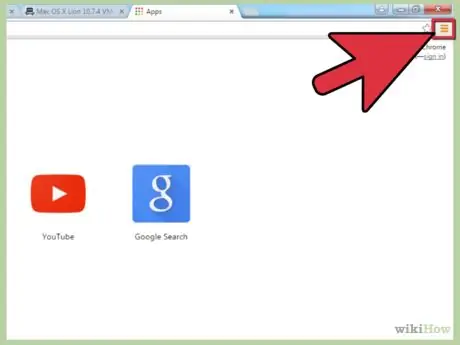
Korak 1. Kliknite izbornik ikona Chrome
Pojavit će se padajući izbornik.
Ikona izbornika mali je gumb s tri vodoravne crte. Naći ćete ga u gornjem desnom kutu zaslona preglednika, odmah ispod "x"
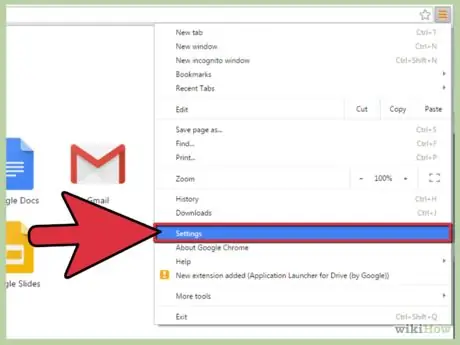
Korak 2. Odaberite Postavke s padajućeg popisa
Nakon što kliknete na ovu opciju, stranica "Postavke" otvorit će se na novoj kartici.
Ako odaberete ovu opciju s trenutno otvorenom praznom stranicom ili praznom karticom, otvorit će se stranica "Postavke" na trenutnoj kartici
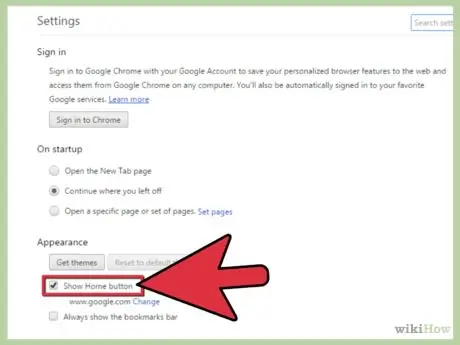
Korak 3. Provjerite gumb Prikaži početnu stranicu
Ova se opcija pojavljuje u odjeljku "Izgled" na stranici "Postavke".
Klikom na ovaj okvir, lijevo od okvira za adresu automatski će se pojaviti ikona "Početna"
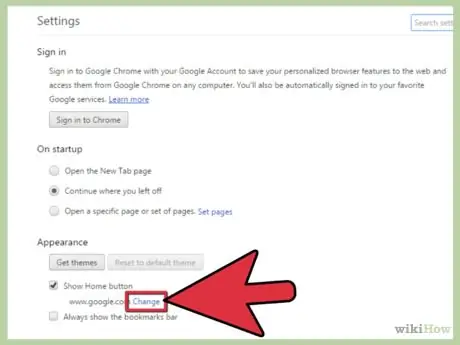
Korak 4. Kliknite vezu Promijeni pored URL -a naslovne stranice, ako je potrebno
Obično će Google biti postavljen kao prednja stranica. Ali ako ne, odaberite opciju Promjena koja se prikazuje s desne strane naslovne stranice URL -a.
- Kad to učinite, pojavit će se zasebni dijaloški okvir "Početna stranica".
- Ako je Google već postavljen za naslovnu stranicu, nisu potrebne dodatne radnje.
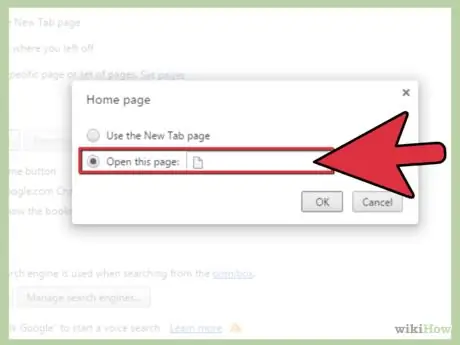
Korak 5. Označite Otvori ovu stranicu
Ovo je druga dostupna opcija.
Prva opcija koja je "Koristi stranicu nove kartice" otvorit će praznu stranicu kao prednju stranicu
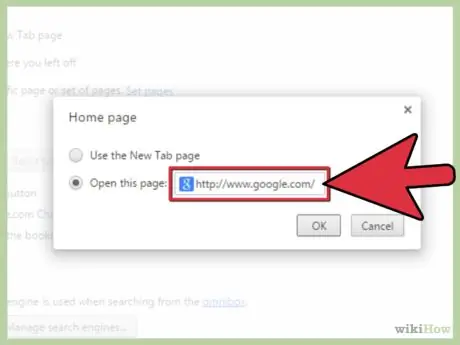
Korak 6. Unesite Google URL
U okvir pored "Otvori ovu stranicu" unesite:
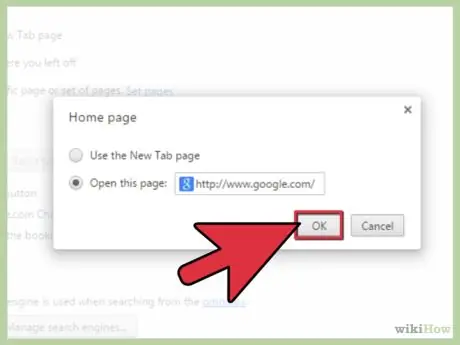
Korak 7. Pritisnite gumb U redu
Time ćete spremiti postavke prednje stranice i zatvoriti dijaloški okvir.
Vratit ćete se na stranicu "Postavke", ali na ovoj stranici nisu potrebne dodatne radnje
Metoda 2 od 3: Postavljanje Googlea kao početne stranice
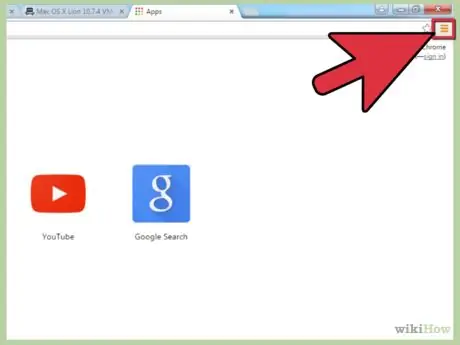
Korak 1. Kliknite izbornik ikona Chrome
Nakon što kliknete, pojavit će se padajući izbornik i možete pristupiti raznim opcijama Chromea.
Ikona izbornika izgleda kao mali gumb s tri naslagane vodoravne linije. Nalazi se u gornjem desnom kutu vašeg preglednika, ispod "x"
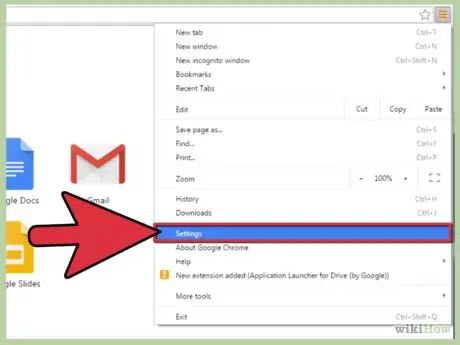
Korak 2. Odaberite Postavke s padajućeg popisa
klikom na ovu opciju otvorit će se stranica "Postavke" na novoj kartici.
Ako je vaša trenutna kartica prazna stranica, otvorit će se stranica "Postavke" na vašoj trenutnoj kartici umjesto nove
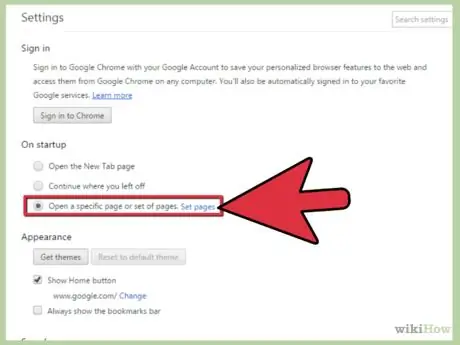
Korak 3. Označite Otvori određenu stranicu ili skup stranica
Ova se opcija pojavljuje pod "Prilikom pokretanja" na stranici "Postavke".
Druge mogućnosti otvaranja su Otvori stranicu Nova kartica koja će otvoriti praznu stranicu nakon pokretanja Chromea, a Nastavi gdje sam stao otvorit će karticu koja je ostala otvorena zadnji put kada ste pregledavali
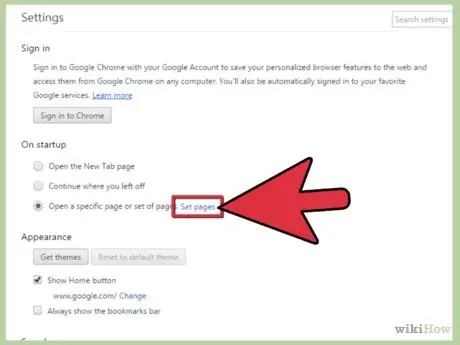
Korak 4. Kliknite vezu Postavi stranice
Ova se opcija prikazuje desno od opcije "Otvori određenu stranicu ili skup stranica".
Klikom na ovu vezu otvorit će se dijaloški okvir "Startup stranice"
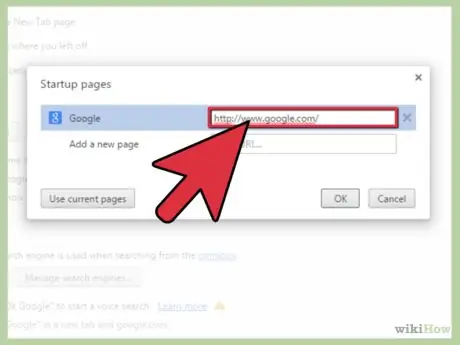
Korak 5. Unesite Google URL
Unesite URL u tekstualni okvir s oznakom Dodaj novu stranicu.
Google URL je
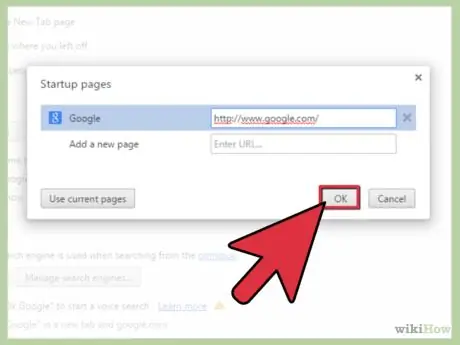
Korak 6. Pritisnite gumb U redu
Klikom na ovaj gumb zatvara se dijaloški okvir i spremaju postavke početne stranice.
Vratit ćete se na stranicu "Postavke", ali dodatne radnje nisu potrebne
Metoda 3 od 3: Postavljanje Googlea kao opće početne stranice pomoću programa Google Open
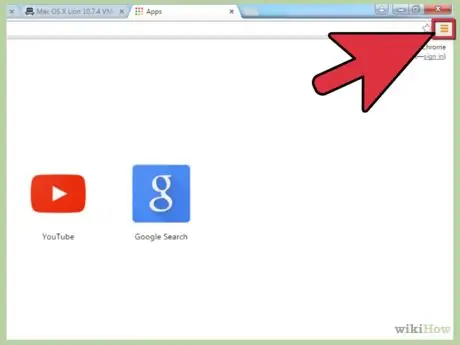
Korak 1. Kliknite izbornik ikona Chrome
Kad je Googleova početna stranica otvorena, kliknite njezinu ikonu za prikaz padajućeg izbornika s različitim opcijama.
- Ikona izbornika mali je gumb s tri vodoravne crte. Naći ćete ga ispod "x" u gornjem desnom kutu vašeg preglednika.
- Provjerite je li Googleova početna stranica otvorena. Ova će metoda funkcionirati samo ako je Google trenutno otvoren u vašem pregledniku.
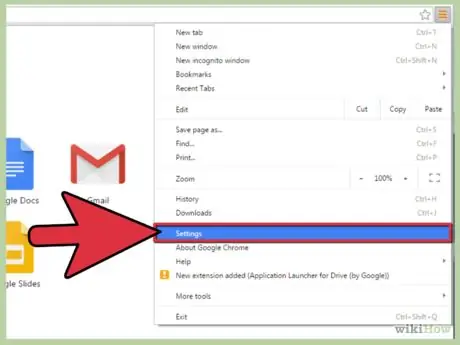
Korak 2. Odaberite Postavke s padajućeg popisa
Kao rezultat toga, stranica "Postavke" otvorit će se na novoj kartici.
Nemojte zatvarati Google kartice
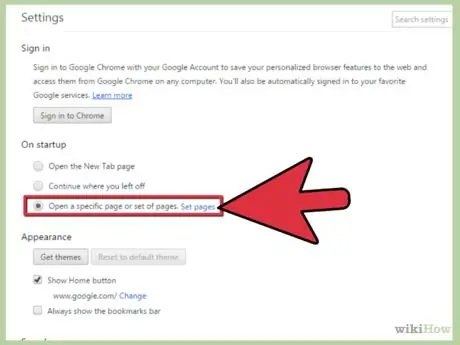
Korak 3. Označite Otvori određenu stranicu ili skup stranica
Ova se opcija pojavljuje u odjeljku "Pri pokretanju" na stranici "Postavke".
Ostale mogućnosti pokretanja uključuju "Otvori stranicu Nova kartica" koja će otvoriti praznu stranicu nakon pokretanja Chromea i "Nastavi gdje sam stao" koje će otvoriti kartice koje su ostale otvorene zadnji put kada ste pregledavali
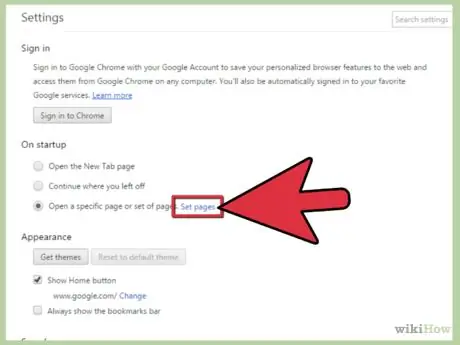
Korak 4. Kliknite vezu Postavi stranice
Ova se opcija pojavljuje desno od opcije "Otvori određenu stranicu ili skup stranica".
Klikom na ovu vezu otvorit će se zasebni dijaloški okvir "Početne stranice"
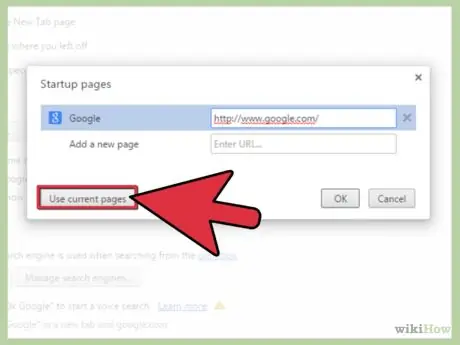
Korak 5. Pritisnite gumb Koristi trenutne stranice
Kada to učinite, u dijaloškom okviru "Početne stranice" pojavit će se popis svih trenutno otvorenih stranica.
Ovaj popis će prikazati nazive web stranica i njihove URL -ove
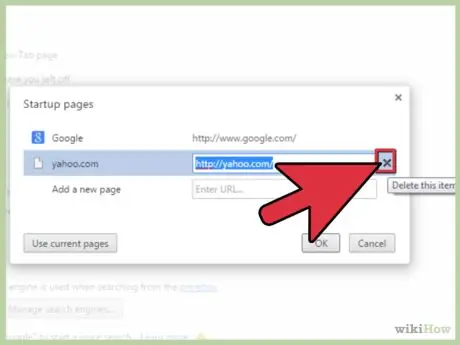
Korak 6. Poništite odabir stranica koje ne želite
Ostale trenutno otvorene stranice ili kartice pojavit će se na popisu, kao i na Googleu, i ne trebaju se birati.
- Zadržite pokazivač iznad krajnje desne strane dijaloškog okvira, pokraj web stranice koju želite izbrisati. Pojavit će se "x".
- Pritisnite "x" za brisanje stranice.
- Nastavite brisati stranice dok ne ostane samo Google.
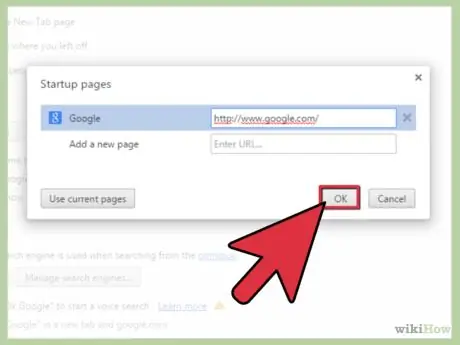
Korak 7. Pritisnite gumb U redu
Time ćete spremiti postavke početne stranice i zatvoriti dijaloški okvir "Početne stranice".






